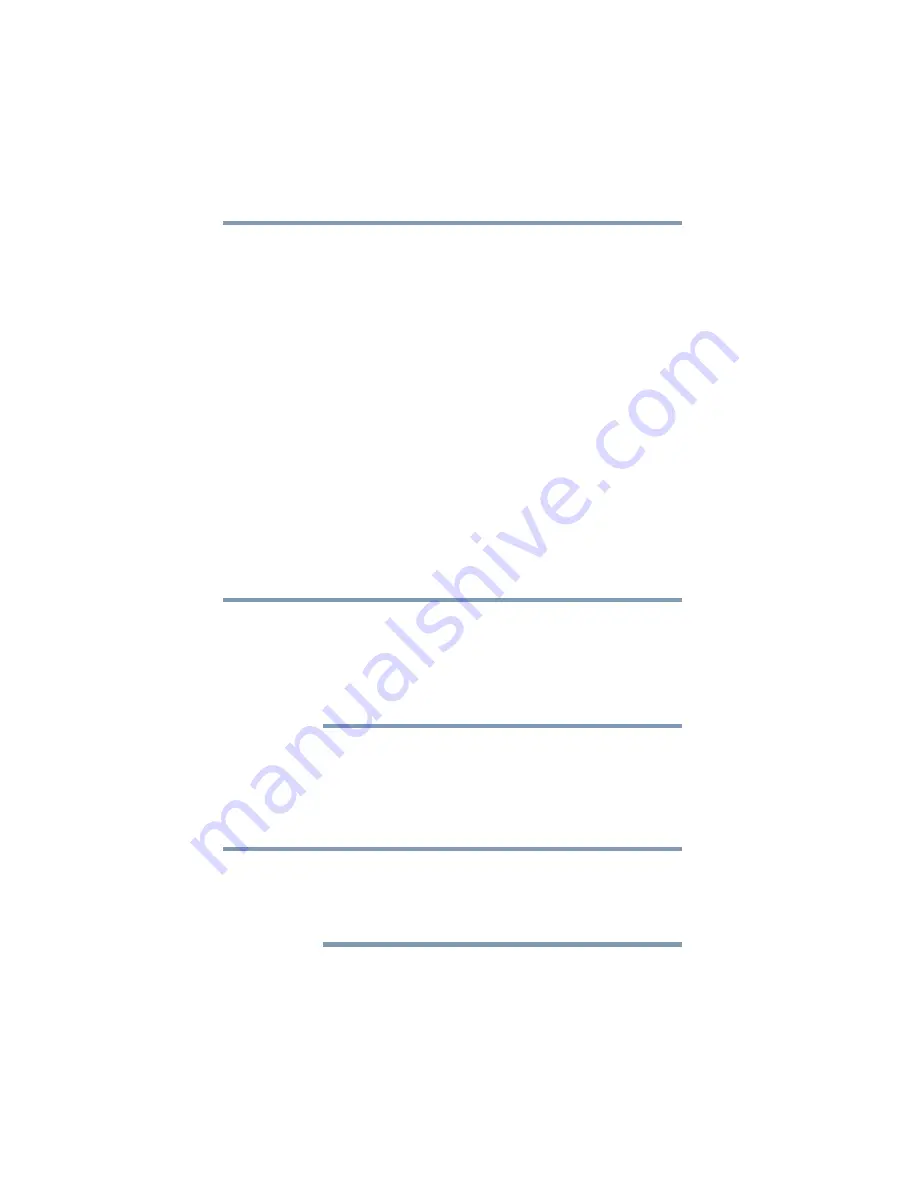
78
Para comenzar
Uso de la superficie touch pad
en botones y active otros elementos de la interfaz de usuario. Para
obtener ayuda con estos problemas, intente uno o varios de los
siguientes procedimientos:
❖
Trate de ajustar su técnica de escritura para evitar el contacto
accidental con la superficie
touch pad
. Puede que sin darse
cuenta esté rozando la superficie
touch pad
con la palma de la
mano mientras escribe. Además, golpes o toques accidentales
ligeros en la superficie
touch pad
pueden seleccionar un
elemento o un texto en la pantalla, y potencialmente el
elemento o texto puede ser reemplazado por el siguiente
carácter que escriba.
❖
Deshabilite temporalmente la superficie
touch pad
, para evitar
que responda al toque o presión de botones mientras escribe.
Consulte
“Deshabilitación o habilitación de touch pad” en la
.
❖
Deshabilite la función de pulsar. Si deshabilita solamente esta
función, puede seguir utilizando los botones de control de la
superficie
touch pad
y mover el puntero deslizando el dedo
sobre ella.
❖
Ajuste la sensibilidad de la superficie
touch pad
, para que sea
menos sensible a golpecitos o presiones accidentales del dedo.
Las opciones de configuración de la superficie
touch pad
varían de
acuerdo con el modelo de la computadora. A las configuraciones de
touch pad
se accede a través de la opción Propiedades de Mouse en
el Panel de control de Windows. Para obtener información adicional
visite
support.toshiba.com
y en el campo de Búsqueda escriba la
frase “Mouse pointer jumps around as you type” (
El puntero del
ratón brinca mientras escribo
).
Deshabilitación o habilitación de
touch pad
Como configuración predeterminada la superficie
touch pad
está
habilitada. Para habilitar o deshabilitar la superficie
touch pad
presione
Fn + F9
. Para obtener información adicional consulte
“Deshabilitación o habilitación de touch pad” en la página 188
Alternativamente puede deshabilitar sólo la función de pulsar. Si
deshabilita solamente esta función, puede seguir utilizando los
botones de control de la superficie
touch pad
y mover el puntero
deslizando el dedo sobre ella. Para deshabilitarla use la opción
Propiedades de Mouse en el Panel de control de Windows
®
.
N
O
T
A
N
O
T
A
















































